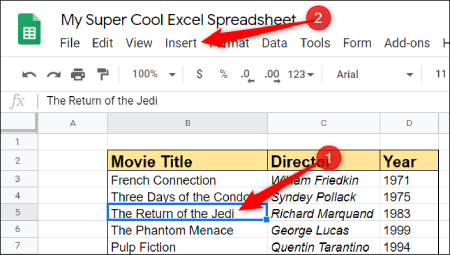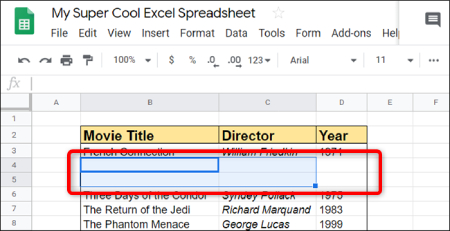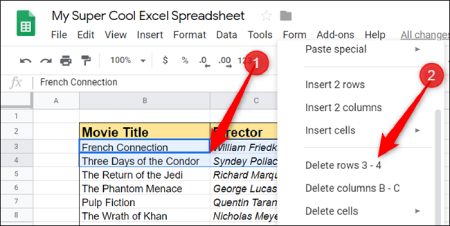نحوه افزودن یا حذف سطرها و ستونها در گوگل شیت
- مجموعه: ترفندهای کامپیوتری
گوگل شیت به شما امکان می دهد ردیف ها یا ستون هایی را به صفحه گسترده موجود اضافه کنید تا به شما در سازماندهی بهتر کمک کند. در اینجا نحوه قرار دادن سطرها و ستون ها در Sheets آورده شده است.
نحوه اضافه کردن ردیف یا ستون :
مرورگر خود را باز کنید و به صفحه اصلی Google Sheets بروید. صفحه گسترده ای را که می خواهید چند ردیف یا ستون در آن وارد کنید ، باز کنید.
بعد ، روی سلولی کلیک کنید که می خواهید ستون یا سطر را در کنار آن قرار دهید. پس از آن ، “Insert” را از نوار ابزار انتخاب کنید.
از منوی “Insert”چند گزینه برای درج ردیف ها و ستون ها در صفحه گسترده خود مشاهده خواهید کرد. می توانید ردیف هایی را در بالا یا پایین و ستون هایی در سمت چپ یا راست سلول انتخابی وارد کنید.
اگر می خواهید بیش از یک ردیف یا ستون را به طور همزمان وارد کنید ، تعداد سلول های بیشتری را که می خواهید اضافه کنید انتخاب کنید. به عنوان مثال ، دو سلول عمودی را برای قرار دادن دو ردیف یا برجسته کردن دو سلول افقی برای وارد کردن ستون ها ، انتخاب کنید.
می توانید ردیف ها و ستون ها را از منوی زمینه کلیک راست نیز وارد کنید. سلولی را که می خواهید آنها را در کنار آن قرار دهید ، انتخاب کنید ،راست کلیک کنید و سپس "Insert Rows" یا "Insert Columns" را انتخاب کنید.
به طور پیش فرض ، هنگام استفاده از روش کلیک راست ، ردیف ها در بالا وارد می شوند و ستون ها در سمت چپ انتخاب قرار می گیرند.
Google Sheets حتی چند میانبر صفحه کلید دارد که به شما امکان می دهد سطرها یا ستون ها را اضافه کنید بدون اینکه دستان خود را از صفحه کلید جدا کنید. سلول را مانند گذشته انتخاب کنید و سپس یکی از میانبرها را فشار دهید تا یک ردیف یا ستون درج شود.
از آنجا که گوگل دوست دارد مسائل را پیچیده تر کند ، میانبرهای مخصوص مرورگر وجود دارد. اگر از Chrome در Windows ، Linux یا Chrome OS استفاده می کنید ، از میانبر Chrome استفاده کنید. اگر از مرورگر دیگری استفاده می کنید ، سایر دستورات خاص مرورگر را دنبال کنید:
Alt + I ، سپس (R (Chrome یا Alt + Shift + I ، سپس R (سایر مرورگرها): ردیف های بالا را وارد کنید.
Alt + I ، سپس (W (Chrome یا Alt + Shift + I ، سپس W (سایر مرورگرها): سطرها را در زیر وارد کنید.
Alt + I ، سپس (C (Chrome یا Alt + Shift + I ، سپس C (سایر مرورگرها): ستون ها را در سمت چپ قرار دهید.
Alt + I ، سپس (O (Chrome یا Alt + Shift + I ، سپس O (سایر مرورگرها): ستون ها را در سمت راست قرار دهید.
اگر از macOS استفاده می کنید ، این میانبرها را دنبال کنید تا ردیف یا ستون به صفحه گسترده خود اضافه کنید:
Ctrl + Option+I، سپس R: سطرهای بالا را وارد کنید.
Ctrl + Option+I ، سپس W: سطرها را در زیر وارد کنید.
Ctrl + Option+I ، سپس C: ستون ها را در سمت چپ قرار دهید.
Ctrl + Option+I ، سپس O: ستون ها را در سمت راست قرار دهید.
چگونه سطر یا ستون را حذف کنیم :
Google Sheets را در یک مرورگر باز کنید و صفحه گسترده ای را که می خواهید ستون یا سطر را از آن حذف کنید ، باز کنید.
یک سلول در ردیف یا ستونی را که می خواهید حذف کنید انتخاب کنید ، بر روی آن راست کلیک کرده و "Delete Row" یا "Delete Column" را انتخاب کنید.
اگر می خواهید بیش از یک ردیف یا ستون را به طور همزمان حذف کنید ، تعداد سلول های بیشتری را که می خواهید حذف کنید انتخاب کنید ، و سپس بر روی انتخاب راست کلیک کنید تا آنها حذف شوند.
در صورت حذف ردیف ها و ستون ها در Google Sheets ، اگر ترجیح می دهید تمام مدت انگشتان را روی صفحه کلید خود نگه دارید ، می توانید از این میانبرها استفاده کنید. سلول ها را از سطر یا ستونی که می خواهید حذف کنید انتخاب کنید ، و سپس برای کاری که می خواهید اجرا کنید ، میانبر صفحه کلید را فشار دهید.
در اینجا میانبرهای صفحه کلید مخصوص مرورگر برای Windows ، Linux و Chrome OS وجود دارد:
Alt + E ، سپس D (کروم) یا Alt + Shift + E ، سپس D (سایر مرورگرها): سطرها را حذف کنید.
Alt + E ، سپس E (کروم) یا Alt + Shift + E ، سپس E (سایر مرورگرها): ستون ها را حذف کنید.
اگر از macOS استفاده می کنید ، می توانید از میانبرهای صفحه کلید زیر برای حذف سطرها یا ستون ها استفاده کنید:
Ctrl + Option+E ، سپس D: سطرها را حذف کنید.
Ctrl +Option+E ، سپس E: ستون ها را حذف کنید.
گردآوری:بخش کامپیوتر و اینترنت بیتوته